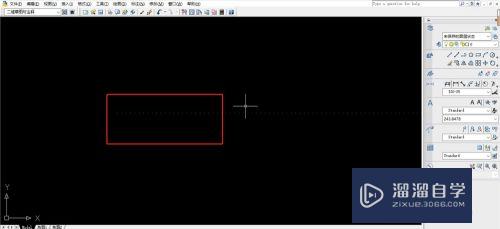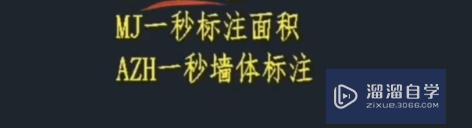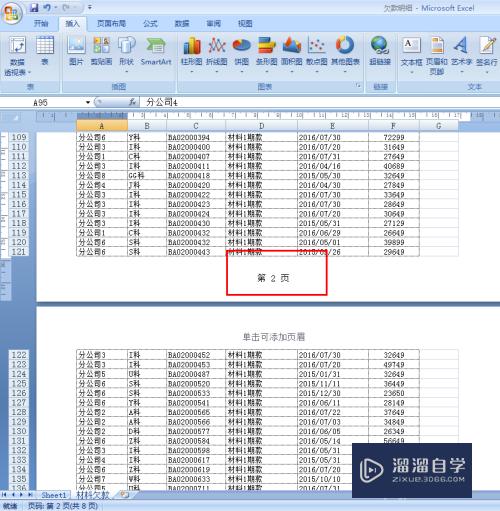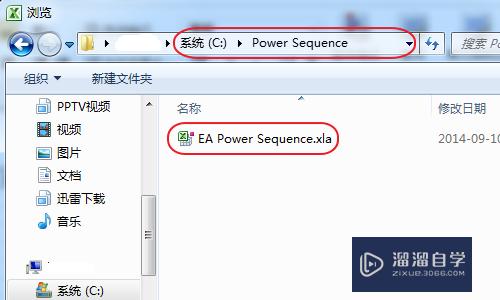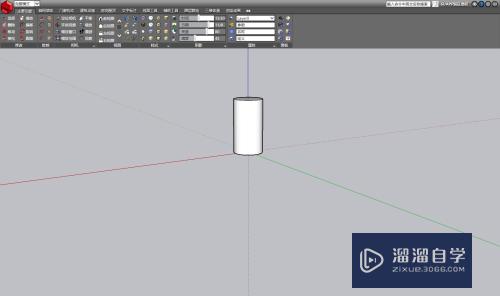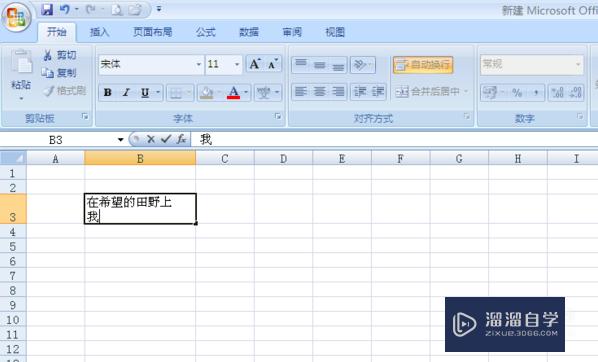CAD怎么设置打印图纸(cad怎么设置打印图纸尺寸)优质
CAD是一款非常精密的软件。在制作钢结构或者土建等领域上。都会需要使用到CAD。软件还有大量的工具方便我们制图。绘制好的图纸经常会需要打印出来使用。那么CAD怎么设置打印图纸?打印也是有很多学问的。下面一起来学习吧!
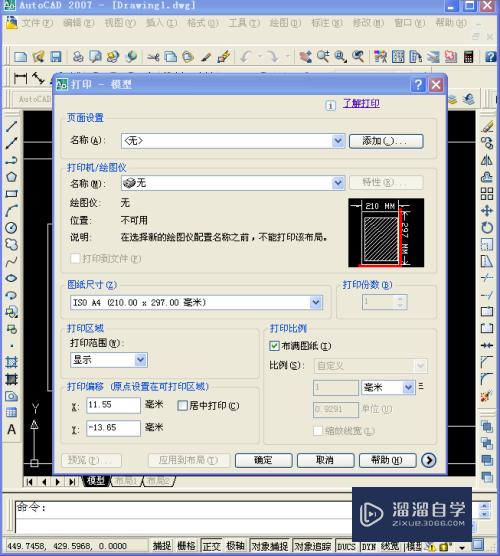
工具/软件
硬件型号:戴尔DELL灵越14Pro
系统版本:Windows7
所需软件:CAD 2007
方法/步骤
第1步
首先。点击“文件”。然后找到“打印”。点击进入打印页面。
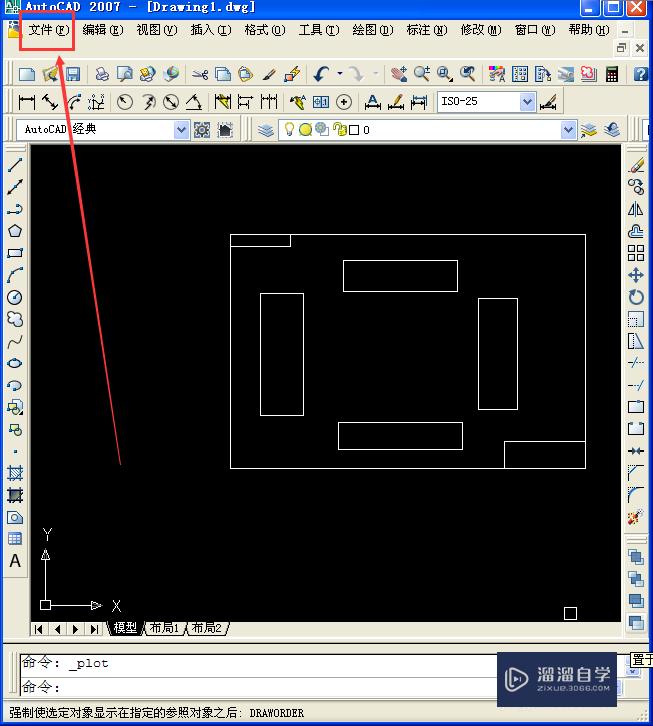

第2步
进入打印页面后。首先点击“打印机/绘图仪”栏中的“名称”。然后选择好打印名称。
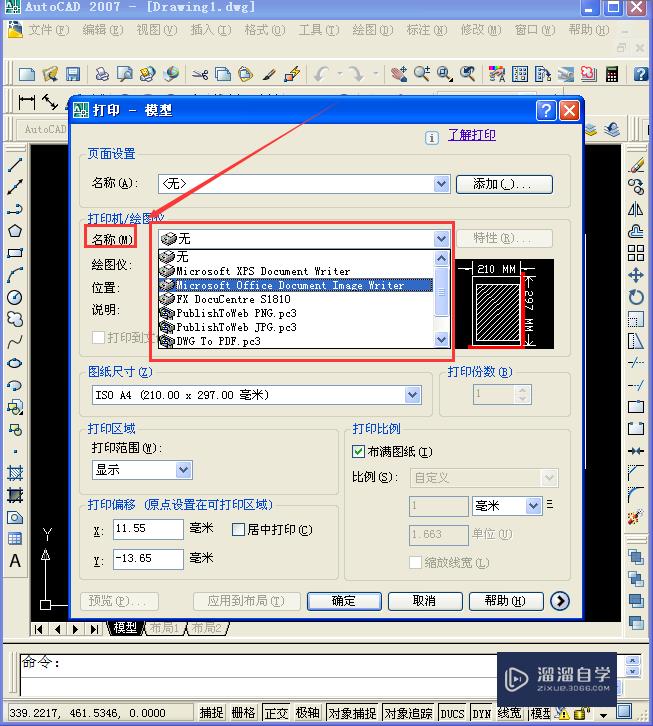
第3步
找到“打印区域”。然后点击打印区域中找到“打印范围”。接着点击“显示”。选择“窗口”。选择后系统会跳到CAD绘图页面。只需两个对角点即可圈定区域。
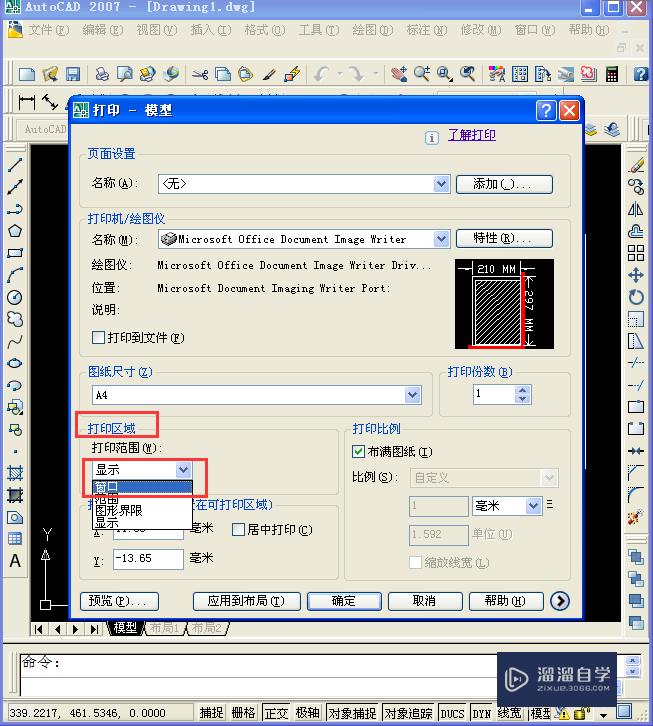
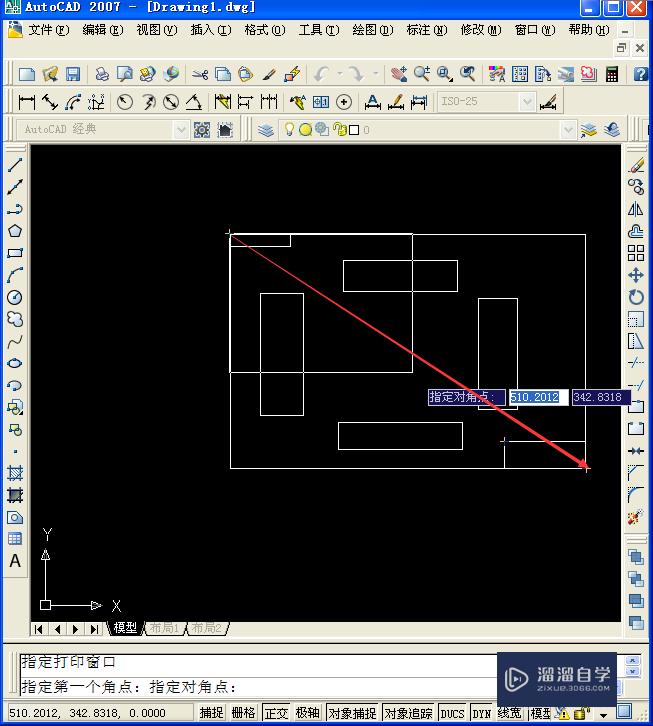
第4步
点击右下角的右三角符号。然后找到“图形方向”。在其中选择图形方向即可。可供选择项有“横向”。“纵向”。选择完毕后可以点击“预览”。当然也可以直接打印。
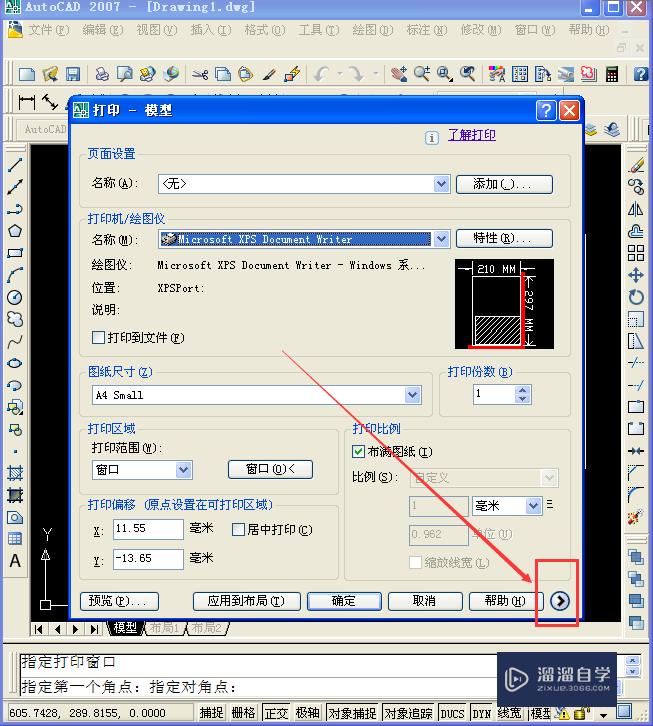
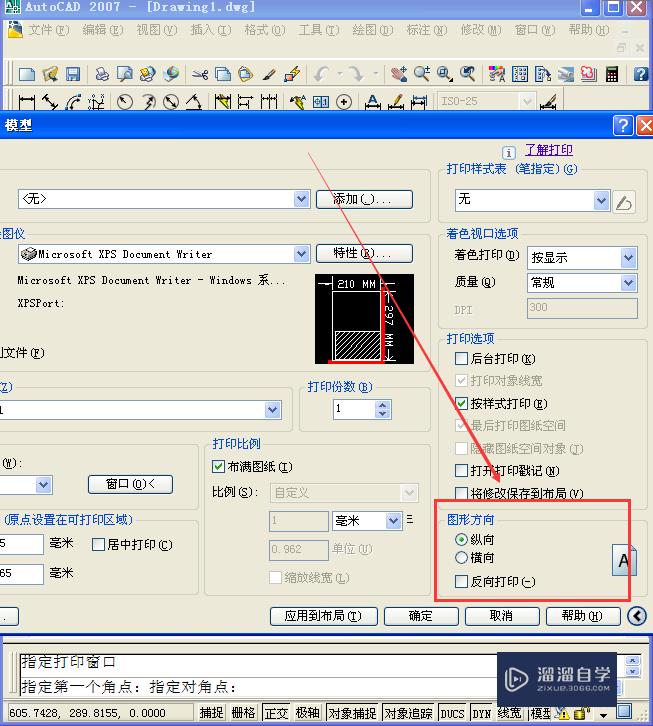
以上关于“CAD怎么设置打印图纸(cad怎么设置打印图纸尺寸)”的内容小渲今天就介绍到这里。希望这篇文章能够帮助到小伙伴们解决问题。如果觉得教程不详细的话。可以在本站搜索相关的教程学习哦!
更多精选教程文章推荐
以上是由资深渲染大师 小渲 整理编辑的,如果觉得对你有帮助,可以收藏或分享给身边的人
本文标题:CAD怎么设置打印图纸(cad怎么设置打印图纸尺寸)
本文地址:http://www.hszkedu.com/58565.html ,转载请注明来源:云渲染教程网
友情提示:本站内容均为网友发布,并不代表本站立场,如果本站的信息无意侵犯了您的版权,请联系我们及时处理,分享目的仅供大家学习与参考,不代表云渲染农场的立场!
本文地址:http://www.hszkedu.com/58565.html ,转载请注明来源:云渲染教程网
友情提示:本站内容均为网友发布,并不代表本站立场,如果本站的信息无意侵犯了您的版权,请联系我们及时处理,分享目的仅供大家学习与参考,不代表云渲染农场的立场!